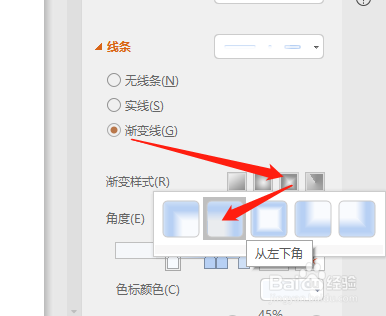1、首先,打开WPS演示文稿。如图:
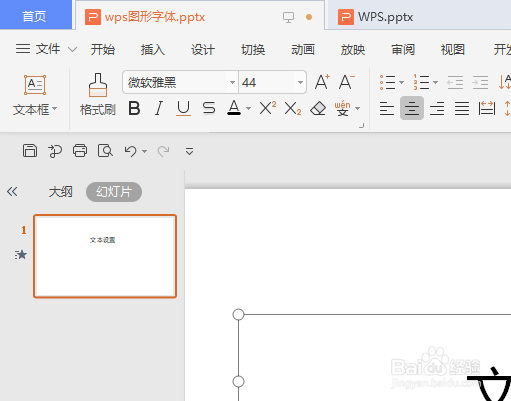
2、选中文本框,点击右侧“对象属性”按钮。如图:
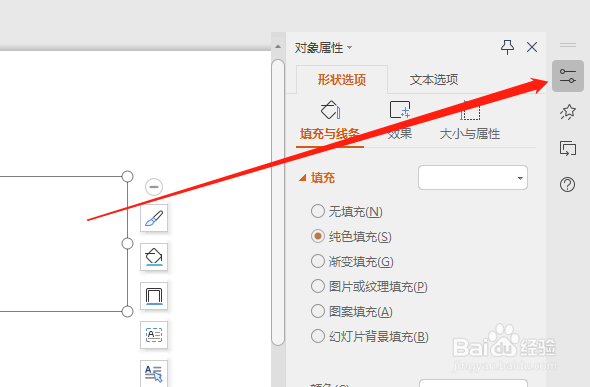
3、接着,点击“形状选项”。如图:
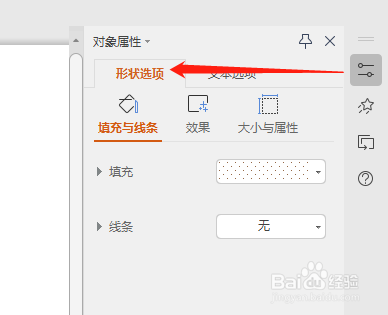
4、然后,点击展开“线条”选项。如图:

5、在功能区中,点击选择“渐变线”即可。如图:
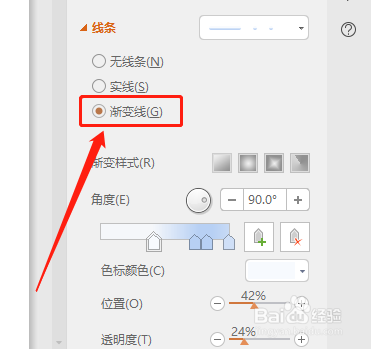
6、最后,在“矩形渐变”中,选择“从左下角”渐变效果即可。如图:
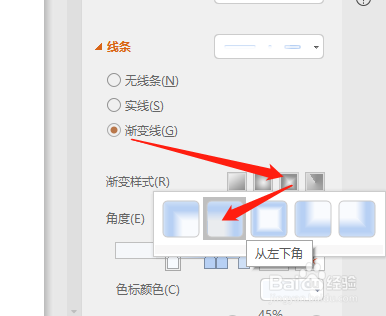
时间:2024-11-06 08:41:23
1、首先,打开WPS演示文稿。如图:
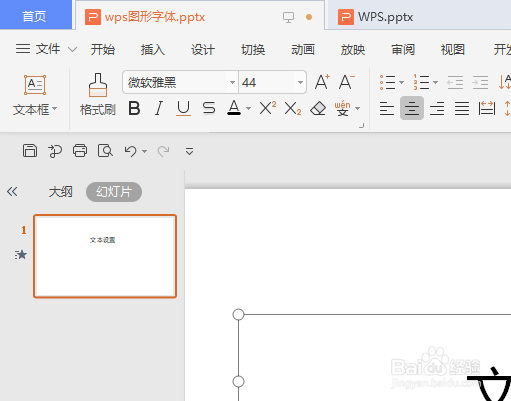
2、选中文本框,点击右侧“对象属性”按钮。如图:
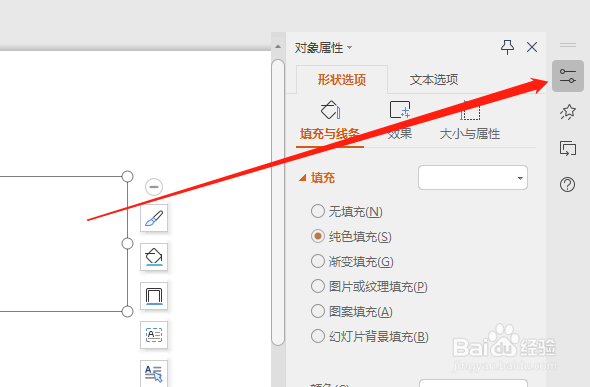
3、接着,点击“形状选项”。如图:
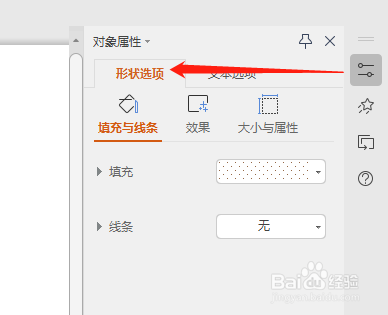
4、然后,点击展开“线条”选项。如图:

5、在功能区中,点击选择“渐变线”即可。如图:
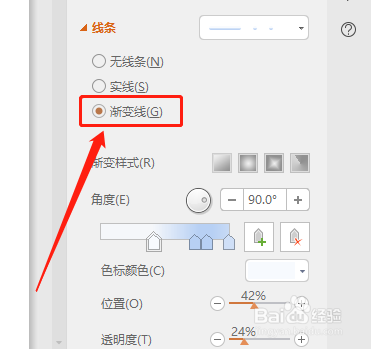
6、最后,在“矩形渐变”中,选择“从左下角”渐变效果即可。如图: